Windows memerlukan pembaikan pemacu yang ditandatangani secara digital di Windows 10/11 PC
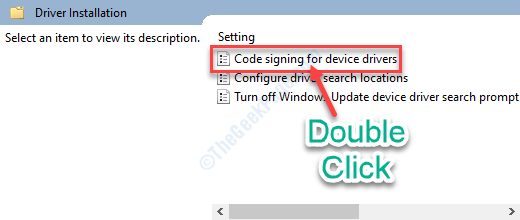
- 3449
- 244
- Mr. Ramon Runolfsson
Tandatangan digital pemandu memastikan keteguhan dan keasliannya. Windows Jangan biarkan pemacu dipasang pada OS itu yang tidak ditandatangani secara digital atau jika tandatangan tidak dilakukan oleh vendor yang dipercayai. Sekiranya anda cuba memasang pemacu tanpa tandatangan yang sah, anda akan menemui mesej ralat 'Pemandu yang ditandatangani secara digital diperlukan. Windows menyekat pemasangan pemacu yang tidak ditandatangani secara digital.'Jangan risau ada penyelesaian yang mudah untuk memasang pemacu ini.
Isi kandungan
- Betulkan 1 - Lumpuhkan menandatangani pemandu
- Betulkan 2 - Toggle Test Signing to 'On'
- Betulkan 3 - Penguatkuasaan tandatangan pemacu secara kekal Lumpuhkan
Betulkan 1 - Lumpuhkan menandatangani pemandu
Anda boleh melumpuhkan tandatangan pemandu dan memasang pemacu sebagai jalan sekitar.
Amaran-
Mematikan cek tandatangan pemandu tidak disyorkan sama sekali. Memasang pemacu yang tidak ditandatangani boleh melakukan kerosakan yang tidak dapat dipulihkan.
1. Tulis "Edit Dasar Kumpulan"Dalam kotak carian.
2. Kemudian anda perlu mengklik "Edit Dasar Kumpulan".
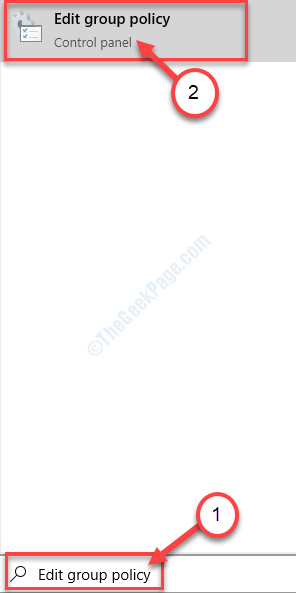
3. Apabila anda melihat bahawa Editor Dasar Kumpulan Tempatan dibuka di PC anda, pergi dengan cara ini-
Konfigurasi Pengguna> Templat Pentadbiran> Sistem> Pemasangan Pemandu
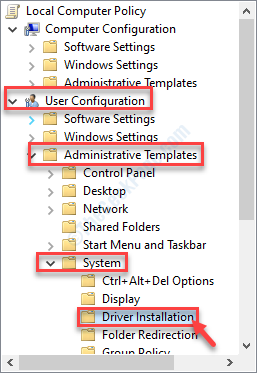
4. Selepas anda tiba di lokasi, lihat di sebelah kanan tingkap untuk mencari 'Menandatangani kod untuk pemacu peranti'.
5. Anda perlu Klik dua kali di atasnya.
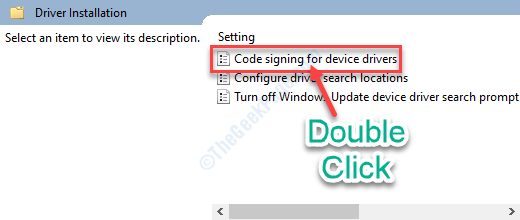
6. Tetapkan tetapan dasar ini ke "Didayakan".
7. Dalam 'Pilihan:'Panel, apa yang perlu anda lakukan ialah mengklik tanda drop-down dan kemudian pilih "Abai".
Sebarang proses ralat akan diabaikan.
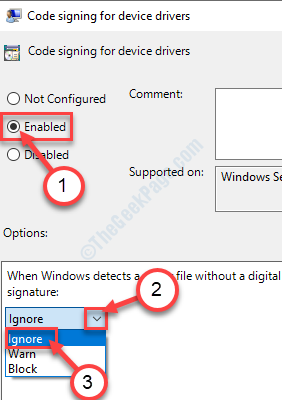
8. Selepas semua ini, klik secara berurutan pada "Memohon"Dan kemudian pada"okey".
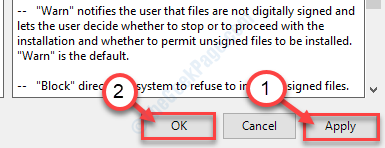
Tutup editor dasar.
Cuba pasang pemandu lagi.
Betulkan 2 - Toggle Test Signing to 'On'
Mod TestSigning membolehkan Windows melindungi komputer anda dari pemandu peringkat kernel yang tidak ditandatangani yang tidak ditandatangani.
1. Tekan Kekunci windows+s. Kemudian, taipkan "perintah"Dalam kotak carian.
2. Kemudian, klik kanan pada "Arahan prompt"Dan kemudian klik pada"Jalankan sebagai pentadbir".
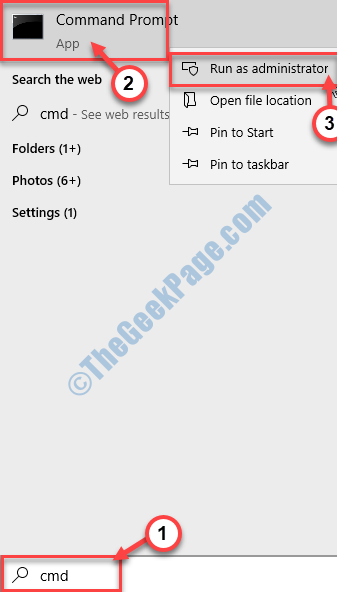
3. Apabila anda melihat tetingkap terminal telah muncul di skrin anda, taipkan kod ini dan kemudian tekan Masukkan.
bcdedit /set testsigning on
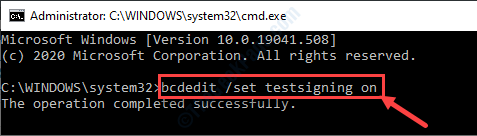
Kemudian tutup tetingkap CMD dan Reboot sistem anda.
Beri proses pemasangan pemacu yang lain cuba. Kali ini ia akan berjaya.
CATATAN-
Seperti yang telah kita jelaskan, Testsigning mod adalah perlindungan. Anda mesti mematikannya setelah selesai dengan pemasangan.
Untuk berbuat demikian, ikuti set arahan di bawah ~
a. Acess terminal CMD seperti yang diarahkan di atas.
b. Kemudian, cuma laksanakan kod ini untuk menghidupkan mod testsigning 'Mati'.
bcdedit /set testsigning off
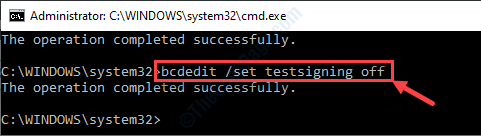
c. Mula semula Sistem anda untuk menjimatkan perubahan ini.
Betulkan 3 - Penguatkuasaan tandatangan pemacu secara kekal Lumpuhkan
Penyelesaian ketiga dan terakhir untuk isu ini juga melibatkan anda lulus kod satu baris melalui terminal CMD.1. Apa yang perlu anda lakukan pada mulanya ialah menekan 'Kekunci windows+r'. Ini akan membuka terminal larian.
2. Apabila anda mempunyai akses ke terminal larian, tulis "cmd". Tekan Ctrl+Shift+Enter bersama.
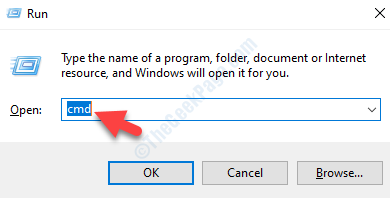
3. Untuk melumpuhkan penguatkuasaan tandatangan pemandu, tulis turun arahan ini, dan tekan 'Masukkan'dari papan kekunci anda.
bcdedit.exe /set nointegritychecks pada

Setelah selesai, mula semula Komputer anda dan selanjutnya cuba memasang pemacu.
CATATAN-
Ini adalah perlindungan terakhir yang melindungi komputer anda dari pemandu pihak ketiga yang berbahaya. Jangan lupa untuk membolehkan penguatkuasaan tandatangan pemandu.
1. Anda perlu membuka terminal lagi.
2. Apabila terminal muncul di skrin anda, jalankan kod ini untuk mematikan 'nointegritychecks' pada peranti anda.
bcdedit.exe /set nointegrityChecks

Mula semula sistem anda.
- « Masalah ralat hos persediaan moden di Windows 10 Fix
- Kod ralat kamera terbina 0xa00f4243 (0xc00d3704) Betulkan »

